Können Sie gelöschte Videos von einer SD-Karte wiederherstellen?
Der vollständige Name der SD-Karte lautet Secure Digital-Karte. Es handelt sich um ein proprietäres nichtflüchtiges Flash-Speicherkartenformat, das in tragbaren Geräten weit verbreitet ist. Sie können die Karte zum Beispiel in eine Digitalkamera stecken, um aufgenommene Videos und Fotos zu speichern.
Es kann jedoch vorkommen, dass Sie einige Videos auf der SD-Karte versehentlich löschen und diese wiederherstellen möchten. Im Gegensatz zu einem Windows-PC verfügt die SD-Karte nicht über einen Papierkorb. Wenn Sie ein Video löschen, wird es einfach dauerhaft von der Karte entfernt.
Bedeutet das, dass Sie die gelöschten Videos nicht wiederherstellen können?
Die gelöschten Videos machen nur Platz für neue Dateien. Wenn die gelöschten Videos nicht überschrieben werden, haben Sie immer noch eine Chance, sie wiederherzustellen: Sie können professionelle Datenrettungssoftware wie MiniTool Power Data Recovery verwenden, um SD-Karten-Videos wiederherzustellen.
Im nächsten Abschnitt werden wir hauptsächlich darüber sprechen, wie man gelöschte SD-Karten-Videos mit diesem MiniTool Datenrettungstool wiederherstellen kann.
Wie kann man Videos von einer SD-Karte wiederherstellen?
Über MiniTool Power Datenrettung
MiniTool Power Data Recovery ist ein kostenloses Dateiwiederherstellungstool. Es kann Ihnen helfen, Dateien wie Videos, Audiodateien, Dokumente, Bilder, E-Mails und mehr von Festplatten, SSDs, SD-Karten, Speicherkarten und anderen Arten von Datenspeichern wiederherzustellen. Sie können dieses Tool auf allen Windows-Versionen ausführen, einschließlich Windows 11.
Mit MiniTool Power Data Recovery Kostenlos können Sie Ihre SD-Karte nach fehlenden Dateien durchsuchen und bis zu 1 GB an Dateien wiederherstellen, ohne einen Cent zu bezahlen. Wenn Sie nicht sicher sind, ob diese Software Ihre benötigten Videos finden und wiederherstellen kann, können Sie diese Freeware einfach ausprobieren.
MiniTool Power Data Recovery FreeKlicken zum Download100%Sauber & Sicher
Wie kann man Videos von einer SD-Karte mit MiniTool Power Data Recovery wiederherstellen?
Schließen Sie die SD-Karte an Ihren Computer an
Bevor Sie Videos von einer SD-Karte wiederherstellen können, müssen Sie die Karte zunächst an Ihren PC anschließen. Wenn Ihr Computer über einen SD-Kartensteckplatz verfügt, ist die Sache einfach: Sie können die SD-Karte direkt in den Steckplatz stecken, um die Verbindung herzustellen. Wenn Ihr Computer nicht über einen solchen Steckplatz verfügt, müssen Sie die Karte in ein Kartenlesegerät einstecken und dann das Lesegerät mit Ihrem Computer verbinden.
Anschließend können Sie MiniTool Power Data Recovery ausprobieren, um Ihre gelöschten Videos von der SD-Karte zu retten.
Vollständige Anleitung zum Wiederherstellen gelöschter Videos von Ihrer SD-Karte
Mit ein paar einfachen Klicks können Sie Ihre verlorenen Videos von einer SD-Karte wiederherstellen.
Schritt 1: Laden Sie MiniTool Power Data Recovery herunter und installieren Sie es auf Ihrem Gerät.
MiniTool Power Data Recovery FreeKlicken zum Download100%Sauber & Sicher
Schritt 2: Starten Sie die Software, um die Schnittstelle Dieser PC zu öffnen.
Schritt 3: Sie können alle erkannten Laufwerke einschließlich Ihrer SD-Karte unter Logische Laufwerke sehen. Wenn Sie nur Ihre Videos von der SD-Karte wiederherstellen möchten, können Sie auf das Zahnradsymbol in der linken Symbolleiste klicken. Dann wählen Sie Audio & Video und klicken auf OK, um die Einstellungen zu speichern. Auf diese Weise zeigt die Software nach dem Scannen nur die gefundenen Videos und Audiodateien an, was Ihnen helfen kann, die benötigten Videos leicht zu finden.
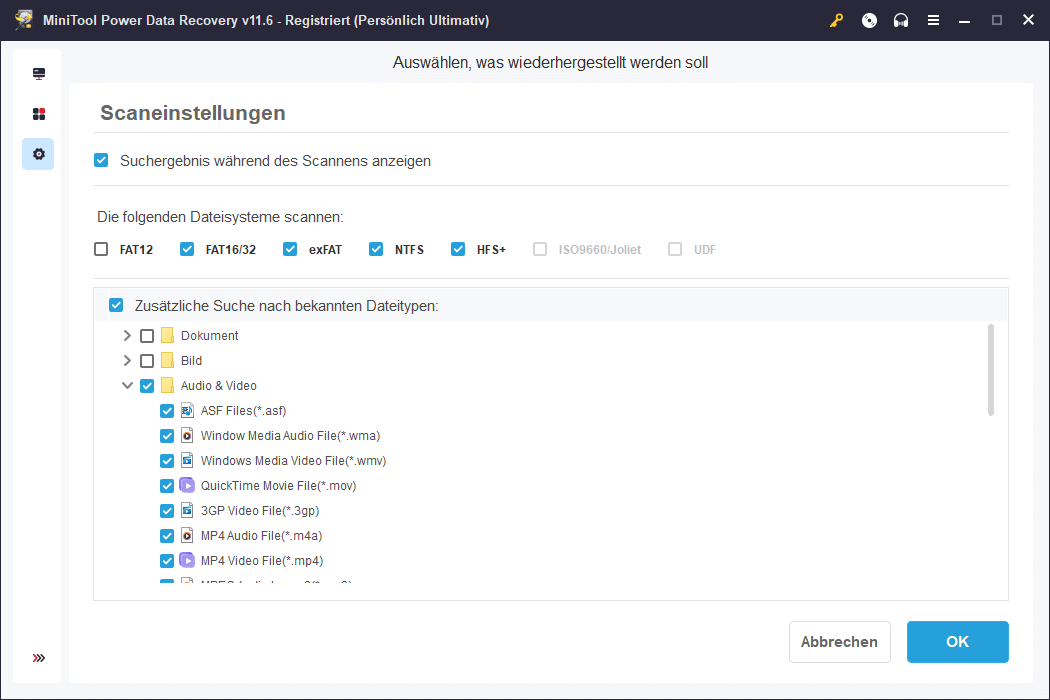
Schritt 4: Bewegen Sie den Mauszeiger über die SD-Karte und klicken Sie auf die Schaltfläche Scannen, um die SD-Karte zu scannen.
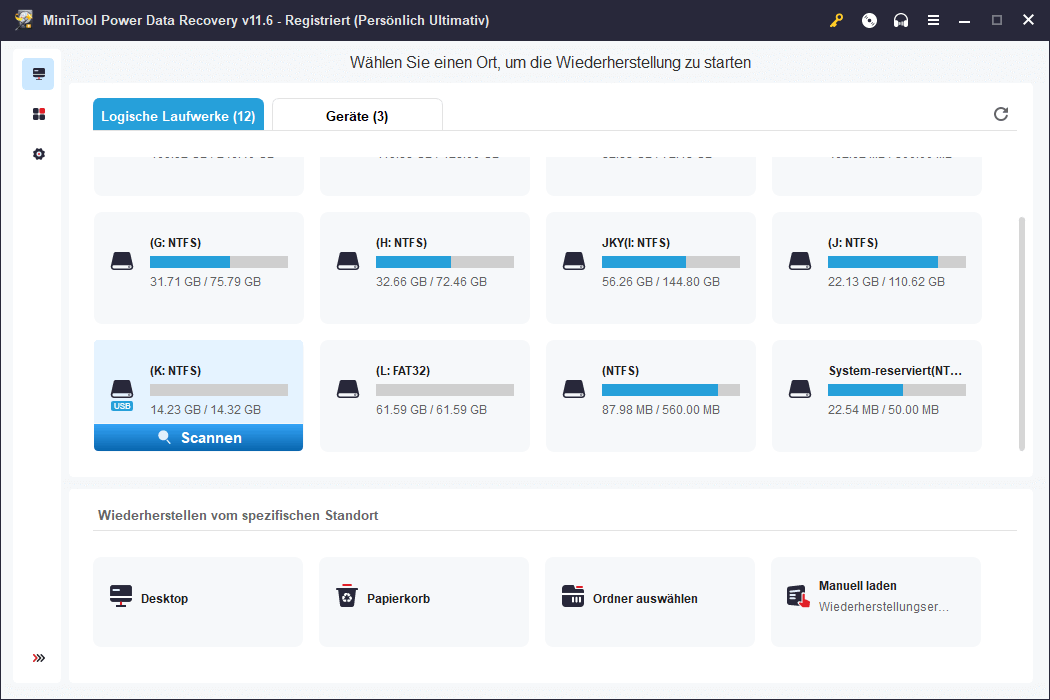
Schritt 5: Wenn der Scanvorgang beendet ist, können Sie die Scanergebnisse standardmäßig unter dem Pfad sehen. Sie können den Pfad öffnen, um die Videos zu finden, die Sie wiederherstellen möchten.
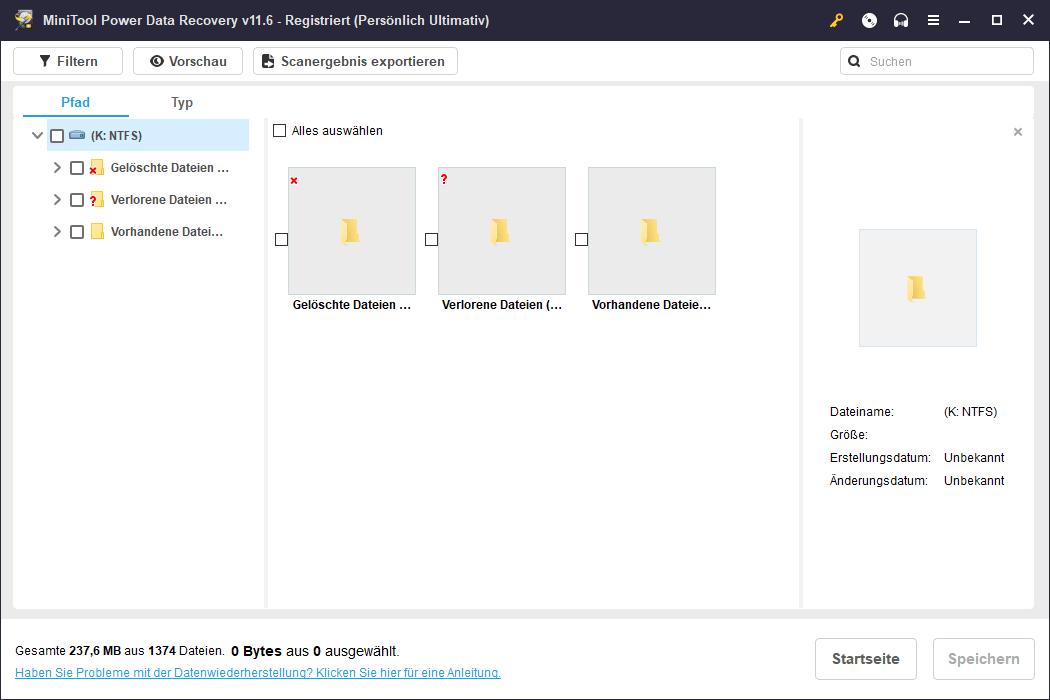
Sie können auch zur Registerkarte Typ wechseln, um die Dateien nach Typ anzuzeigen. Dann können Sie die Videos nach bestimmten Videotypen suchen.
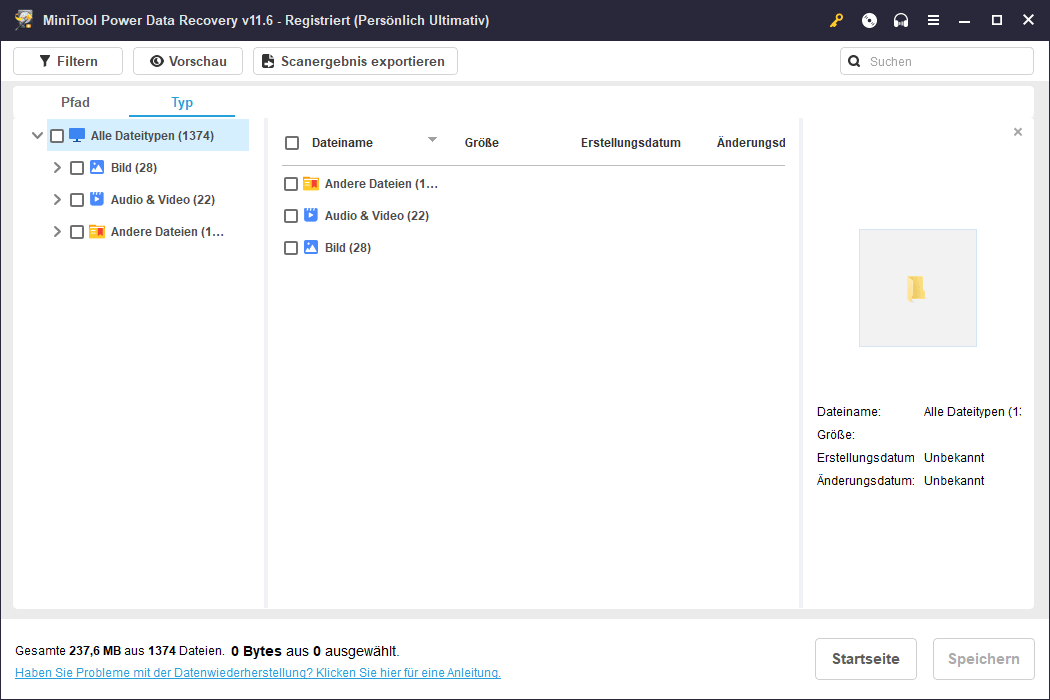
Schritt 6: Sie können eine Vorschau der Videos anzeigen lassen, um zu überprüfen, ob es sich um die Videos handelt, die Sie wiederherstellen möchten. Sie können auf die Videodatei doppelklicken, um sie in der Vorschau anzuzeigen. Sie können auch das Video auswählen und auf die Schaltfläche Vorschau klicken, um eine Vorschau anzuzeigen.
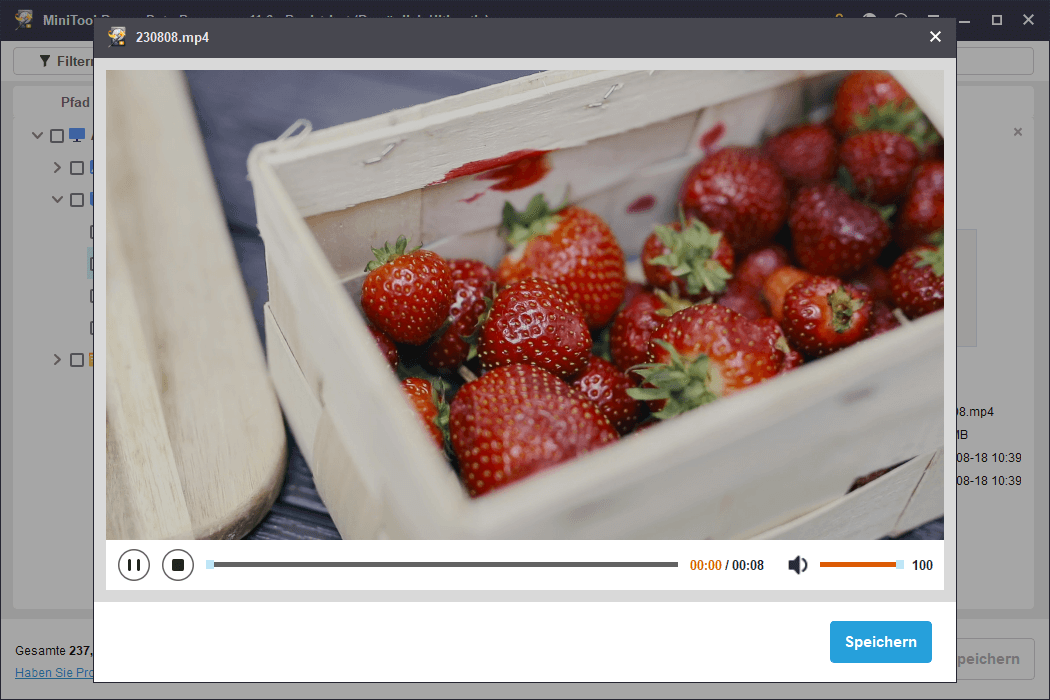
Schritt 7: Auf der Vorschauoberfläche können Sie auf die Schaltfläche Speichern klicken, um das Video direkt zu speichern. Um zu verhindern, dass Ihre Daten überschrieben werden, sollte das Ziel nicht die SD-Karte sein.
Außerdem können Sie mehrere Videos aus verschiedenen Pfaden auf der Oberfläche der Scanergebnisse auswählen und dann auf die Schaltfläche Speichern klicken, um diese Videos auf einmal wiederherzustellen.
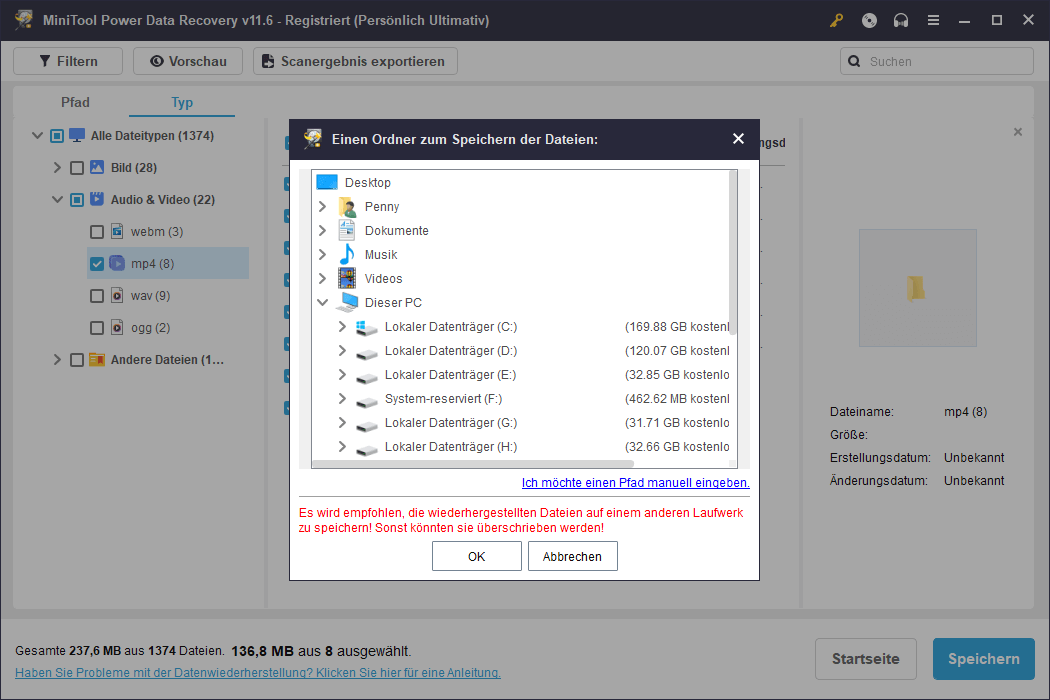
Schritt 8: Wenn der Wiederherstellungsprozess beendet ist, können Sie auf der Pop-up-Oberfläche auf die Schaltfläche Wiederhergestellte Dateien anzeigen klicken, um den Zielordner zu öffnen und die wiederhergestellten Videos direkt zu verwenden.
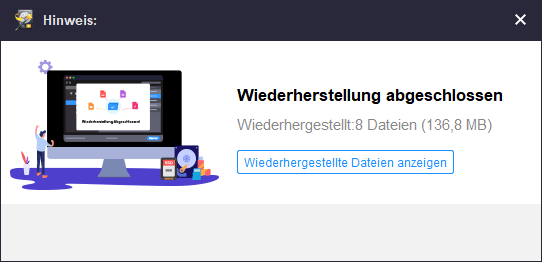
Sie sehen, es ist nicht schwer, gelöschte Videos von einer SD-Karte mit MiniTool Power Data Recovery wiederherzustellen.
Sichern Sie Ihre Videos auf der SD-Karte
Eine sichere und zuverlässige Möglichkeit, Ihre Videos auf der SD-Karte zu speichern, ist die Sicherung mit MiniTool ShadowMaker, einer professionellen Windows-Backup-Software.
Diese Software kann Dateien, Ordner, Partitionen, Laufwerke und Systeme auf Festplatten, SSDs, USB-Sticks, SD-Karten usw. sichern. Sie erfüllt alle Anforderungen, die Sie für die Sicherung von Videos auf einer SD-Karte benötigen.
Sie können zunächst die Testversion ausprobieren, um alle Funktionen innerhalb von 30 Tagen kostenlos zu testen.
MiniTool ShadowMaker TrialKlicken zum Download100%Sauber & Sicher
Fazit
Wenn Sie gelöschte Videos von einer SD-Karte wiederherstellen müssen, zögern Sie nicht, MiniTool Power Data Recovery zu verwenden. Sie können es kostenlos ausprobieren.
Wenn Sie Probleme mit der Software haben, können Sie uns über [email protected] kontaktieren.
